«GTA V» — одна из самых популярных игр в мире. К 2022 году было продано более 160 миллионов копий игры, и ныне в игру играют десятки миллионов игроков по всему миру. С момента выхода игры в 2013 году пользователи продолжают находить различные ошибки и баги в функционале игры. Одной из таких ошибок является появление сообщения «Не удалось запустить игру, пожалуйста, проверьте ваши игровые данные на целостность». Что это за ошибка в GTA 5, и какие существую способы её исправления мы и расскажем в нашем материале.
- Причины появления сообщения «Не удалось запустить игру»
- Проверьте целостность файлов игры
- Запустите Rockstar Games Launcher от имени администратора
- Установите необходимые обновления для ОС Виндовс
- Обновите драйвера до актуальной версии
- Удалите папку Rockstar Games
- Запустите игру через Rockstar Games Launcher
- Отключите оверлей мессенджера «Discord»
- Видео
Причины появления сообщения «Не удалось запустить игру»
Обычно сообщение о проблемах с запуском игры и необходимостью проверки игровых данных на целостность появляется после запуска «GTA 5» через «Steam» и «Rockstar Games Launcher». Последний используется для запуска игр, предназначенных компанией «Rockstar Games, Inc.» для персональных компьютеров.
Причины появления сообщения о необходимости проверки данных на целостность обычно сводятся к следующим:
- Игровые файлы повреждены или отсутствуют;
- Отсутствуют права администратора для запуска игры;
- Устаревшая версия ОС Виндовс;
- Отсутствуют или устарели драйвера для компонентов ПК;
- Конфликт работающих в фоне приложений.
Давайте рассмотрим, как исправить ошибку «проверьте ваши игровые данные на целостность» в игре GTA 5.
Читайте также: бесконечная загрузка ГТА 5 — что делать?
Проверьте целостность файлов игры
Первым делом рекомендуем проверить целостность игровых файлов, так как именно на их нарушение указывает текст сообщения об ошибке. Выполните следующее:
- Запустите приложение «Rockstar Games Launcher»;
- Нажмите на «Настройки» (Settings) в правом верхнем углу интерфейса;
- Найдите «GTA 5» в перечне ваших установленных игр и выберите её;
- Нажмите на кнопку «Проверить целостность» (VERIFY INTEGRITY) в разделе проверки целостности файлов игры;
- Дождитесь завершения проверки и запустите игру.
Запустите Rockstar Games Launcher от имени администратора
Ошибка «Не удалось запустить игру» в GTA 5 может быть вызвана отсутствием прав администратора при запуске игры. Для решения проблемы запустите игру от имени администратора, и проверьте, устранена ли ошибка.
Для этого наведите курсор мышки на ярлык «Rockstar Games Launcher» на рабочем столе, и щёлкните правой клавишей мышки. В открывшемся меню выберите «Запуск от имени администратора», и нажмите на «Да» в уведомлении от «UAC». Затем проверьте, запускается ли игра.
Установите необходимые обновления для ОС Виндовс
Ошибка проверки игровых данных на целостность в GTA 5 может также возникнуть, если вы используете устаревшую версию ОС, вызывающую проблемы совместимости и другие дисфункции в игре. Установите все ожидающие обновления для вашей ОС Виндовс, а затем попробуйте запустить игру и проверить, исправлена ли ошибка.
Для обновления нажмите клавиши Win+I, выберите слева вкладку «Центр обновления Виндовс», и нажмите на кнопку «Проверить наличие обновлений».
Обновите драйвера до актуальной версии
Ещё одной причиной ошибки могут выступать устаревшие или повреждённые драйвера. Обновите ваши драйвера для до самой актуальной версии, для чего:
- Используйте функционал Диспетчера устройств, в котором после выбора нужного устройства, понадобится щёлкнуть на нём правой клавишей мышки, выбрать «Свойства» — «Драйвера» — «Обновить драйвер»;;
- Посетите сайт производителя вашего ПК или его комплектующих и скачайте оттуда свежие драйвера;
- Также можно использовать инструмент уровня «WinZip Driver Updater» для обновления драйверов в автоматическом режиме https://www.winzipsystemtools.com/driver-updater?lang=ru.
Удалите папку Rockstar Games
В некоторых случаях ошибка целостности игровых файлов связана с повреждёнными данными в папке «Social Club». Данная папка обычно находится по пути:
C:Program FilesRockstar Games
или
C:Program Files (x86)Rockstar Games
После удаления папки попробуйте запустить игру через «Rockstar Games Launcher». Если сообщение об ошибке все еще появляется, удалите папку «Rockstar Games» из OneDrive.
Для этого перейдите по пути C:UsersИмя пользователяDocuments. Найдите там папку «Rockstar Games» и удалите ее.
После того, как вы это сделаете, запустите игру, и проверьте её на предмет сообщений об ошибках.
Это также пригодится: где находятся сохранения ГТА 5?
Запустите игру через Rockstar Games Launcher
Если вы запускаете игру через клиент «Steam», попробуйте запустить игру непосредственно через «Rockstar Games Launcher». Для этого в строке поиска ОС Виндовс введите «Rockstar Games Launcher», найдите совпадение, и запустите лаунчер. После того, как окно лаунчера откроется, введите е-мейл и пароль, поставьте галочку рядом с опцией «Входить автоматически», и нажмите на «Войти».
В открывшемся окне лаунчера выберите «GTA 5» и нажмите на кнопку «Играть в Steam». Игра может запуститься без каких-либо проблем.
Отключите оверлей мессенджера «Discord»
В ряде случаев ошибку «Не удалось запустить игру» может вызывать включенный оверлей Дискорда. Для устранения проблемы не обязательно удалять программу. Будет достаточно отключения оверлея – внутриигрового интерфейса, предоставляющего доступ ко многим функциям игровой программы во время игры.
Для отключения оверлея выполните следующее:
- Откройте настройки Дискорда;
- Перейдите слева на вкладку «Оверлей»;
- Отключите оверлей передвинув влево ползунок функции «Включить внутриигровой оверлей».
Видео
В нашем материале мы рассмотрели, почему появляется сообщение «Не удалось запустить игру, пожалуйста, проверьте ваши игровые данные на целостность» при запуске GTA 5, и как устранить возникшую проблему. Поскольку проблема может быть вызвана разнообразием факторов, последовательно выполните перечисленными нами советы, найдя тот, который подойдёт именно вам.
Ошибка ERR_SYS_INVALIDRESOURCE_5
Многие владельцы лицензионной версии GTA 5 на ПК при запуске игры столкнулись с неприятной ошибкой ERR_SYS_INVALIDRESOURCE_5. Суть ошибки заключается в повреждении важных файлов, к которым обращается игра при запуске.
Не надейтесь решить данную проблему поиском какого-либо дополнительного программного обеспечения. Не поможет и перезапуск игры или компьютера. Все гораздо проще и в то же время сложнее. Так как повреждены файлы или даже один файл среди тысяч и тысяч, вы не сможете отыскать его для замены на рабочий.
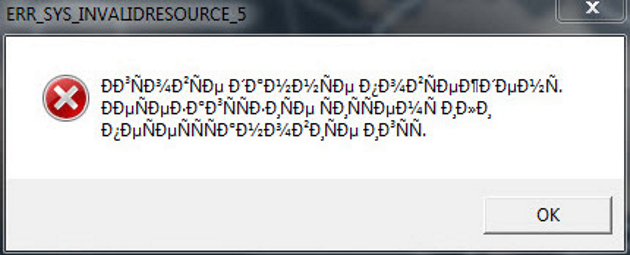
Единственное верное действие, которое поможет исправить ошибку ERR_SYS_INVALIDRESOURCE_5 в GTA 5 ПК, как показывает практика – полное удаление игры (сейвы можно оставить) и установка ее по новой, либо проделать действия указанные ниже:
Для Steam версии:
- Откройте Steam;
- Из раздела «Библиотека» выберите игру и нажмите на нее правой кнопкой мыши, далее выберите «Свойство» из меню;
- Перейдите на вкладку «Локальные файлы», далее нажмите «Проверить целостность кэша»;
- Steam начнет проверку целостности игровых файлов – это может занять несколько минут, после чего будет загружены недостающие файлы.
Для дисковой версии:
- Начните процесс установки игры с нуля, выбирая туже папку в которой игра уже установлена.
- Программы установки начнет проверять все существующие файлы, в случае если будет обнаружен отсутствующий файл, установщик попросит Вас вставить в DVD-привод нужный диск.
- После чего данная ошибка исчезнет.
Загрузка…
Нашли опечатку? Выделите текст и нажмите Ctrl + Enter
Gta 5 Игровые данные повреждены
При скачивании модификации повреждаются игровые файлы игры. Несколько раз уже переустанавливал ГТА из-за этого. Качаю моды, попадается 1 бракованный, и из-за этого приходится заново всё начинать. Удаление нерабочего мода в моём случае не помогает. Надоело уже если честно что каждый 10 не рабочий мод портит мой игровой клиент. Как можно с этим справится?
26417 просмотров
больше 5 лет назад
 Grand Theft Auto 5
Grand Theft Auto 5
3 ответа

![]()
Здравствуйте, очень жаль в этой ситуации что вы используете пиратку, потому что через Стим можно было бы восстановить всё в автоматическом режиме, и не пришлось бы каждый раз переустанавливать игру. Но да ладно, это дело ваше а не моё.
Смотрите что я могу вам предложить:
1.Вообщем вы скачали моды для Гта 5 и решили их установить.
2.Вы установили их и заметили что вам опять выдает сообщение о том что файлы повреждены, ладно ничего страшного.
3.Теперь нужно просто найти каталог с игрой и нажать на него правой кнопкой мыши.
4.Там выбрать «Восстановить предыдущую версию», и вы просто делаете откат игрового клиента на момент того как моды ещё не были установлены, да и всё.
5.Если что за сохранения не волнуйтесь, как вы поняли они находятся в другой папке, и затронуты при этом «откате» не будут.
Вот такой вот хитрый способ я могу вам предложить. А вообще настоятельно рекомендую не использовать модификации вообще, потому что те что лежат в интернете и созданы для пиратки, разработаны обычными любителями, в отличии от профессиональных модмейкеров которые заливают свои работы в Steam Workshop. Нет ну конечно такие и в пиратских модах есть, те кто давно этим занимается — но их меньшенство.
А вообще при каждой установке мода я рекомендую делать вам бэкап ваших игровых данных. Просто переносите папку с профилем на рабочий стол и всё. Ибо бывает и такое что из-за некачественных модов слетают сохранения, а их уже не переустановишь к сожалению.
Ответ дан
больше 5 лет назад

![]()
Ярослав, здесь кпиратка, и всё намного сложнее. Когда вы устанавливаете моды и допустим там есть файлы которые приходится заменять на те что уже установлены в вашем игровом клиенте, так вот в таком случае просто сохраняйте старые файлы из оригинальной папки ГТА в дополнительную папку. Потом когда будете удалять моды восстановите эти файлы и замените те что были установлены вместе с модами.
Пока что я не вижу другого выхода. Возможно конечно кто-то из опытных геймеров подключится к этому вопросу и даст свое решение, но я к сожалению больше ничего придумать не могу(
Ответ дан
больше 5 лет назад

#privet ya top Gamer in the World
![]()
Здравствуйте, не волнуйтесь ваша проблема довольно распространена и решить её не так сложно. Для начала скажите пожалуйста вы играете на лицензии или на пиратке?
Вообще в таких ситуациях практически всегда помогает удаление «битой» модификации которая препятствует корректному запуску игры, но в вашем случае как я понимаю это почему-то не работает. Ладно, успеем ещё выяснить.
P.S. вообще я если честно рекомендую не использовать моды вообще, поверьте моему опыту, я столько вопросов повидал что ваша ситуация кажется ещё довольно безобидной. Вы как минимум не потеряли свои игровые достижения которые добивались несколько месяцев, как один парень недавно.
Ответ дан
больше 5 лет назад

Помогаю найти игру, исправить ошибки, вылеты, фризы, лаги и проседания FPS.
Главная » Новости » Решение ошибки «ERR_SYS_INVALIDRESOURCE_5 — данные игры повреждены» в GTA 5 на PC
18:16
Решение ошибки «ERR_SYS_INVALIDRESOURCE_5 — данные игры повреждены» в GTA 5 на PC

Если вы столкнулись с ошибкой «ERR_SYS_INVALIDRESOURCE_5 — данные игры повреждены. Пожалуйста, перезагрузите или переустановите игру» в GTA 5 на PC, решение этой проблемы есть, но для каждой версии игры оно разное.
Если Вы используете Steam-версию игры, предлагаем просто зайти в раздел «библиотека», выбрав при этом «свойства», затем «локальные файлы» и наконец «проверить целостность кэша». Steam должен самостоятельно проверить все установленные файлы на целостность и поправить недостающие данные.
Демонстрация проверки кэша в Steam:
Если Вы используете дисковую версию, то необходимо вставить диск в дисковод и начать установку игры с нуля. Как сообщается, установщик будет производить проверку совпадающих файлов, а вот поврежденные или отсутствующие данные будут установлены, при этому установщик сам их идентифицирует и попросит вставить нужный диск. Случалось так, что нужные файлы находились на каком-то одном диске, так что необходимо терпеливо подойди к этому процессу.
Если эти варианты не помогли, советуем прибегнуть к альтернативному варианту — удалить игру и все игровые данные (помимо сейвов) и потерпеть еще немного времени, пока она не установиться заново — это должно решить ошибку ERR_SYS_INVALIDRESOURCE_5 в GTA 5 на ПК.
Если появиться еще какой-нибудь метод, мы обязательно Вам об этом сообщим, также не забывайте делиться комментариями ниже, возможно кто-то решил эту проблему по другому.
Рассмотрено Ошибка при игре.
1. Убедитесь, что ваша GTA V обновлена.
2. Запустите одиночную игру и GTA Online один раз.
3. Перезагрузите игровой лаунчер (Steam/RGL/EGS)
4. Убедитесь что антивирусное программное обеспечение не заблокировало ни один из файлов RAGE MP.
5. Перезагрузите компьютер и роутер.
6. Удалите все сторонние моды, так как они могут быть несовместимы, GTAV должна быть идеально чистой
Чтобы в будущем снизить вероятность вылетов и повысить производительность, удалите стороннее антивирусное ПО (Касперский, Аваст и т.п.), сторонние файрволы, Adguard, Wallpaper engine, MSI Afterburner, MSI Mystic light и аналогичные, для управления подсветкой и блокировки рекламы. Обязательно удалите Razer Synapse, если установлен. Также Process Lasso и Park Control, Memreduct, Advanced system care и подобные. Также отключите Xbox game bar и его оверлей, повтор xbox, оверлей дискорд, удалите betterdiscord, отключите оверлей стим и прочие оверлеи. Также увеличьте файл подкачки до 24 гб. В скоплениях игроков, старайтесь отключать отображение имён. Проверьте стабильность соединения с интернетом. Не используйте графические модификации. Убедитесь, что имеете как минимум 12гб оперативной памяти и игра с RAGEMP установлены на SSD. Проверьте настройки электропитания процессора и видеокарты, установите на максимальную производительность. Включите вертикальную синхронизацию, либо другим способом ограничьте FPS до 60. Если не помогает обычная, включите 50% синхронизацию. Включите анизотропную фильтрацию х16 Если используете ноутбук, задайте приоритет дискретной видеокарты для GTAV. В настройках лаунчера RAGEMP, отключите параметр Accelerated CEF rendering, если включали.
Отключите облачные сохранения GTAV, удалите папку DocumentsRockstar GamesGTA VProfiles, если внутри игры появится диалоговое окно, куда сохранять — выберите “локально”
Ошибка ERR_SYS_INVALIDRESOURCE_5 — игровые данные повреждены
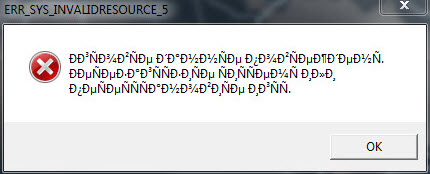
Если в гта 5 при запуске выходит ошибка Ошибка ERR_SYS_INVALIDRESOURCE_5 — игровые данные повреждены, как решить данную проблему?
Многие пользователи могут сталкиваться с вылетом гта 5 при запуске, при этом появляется ошибка ERR_SYS_INVALIDRESOURCE_5 или Corrupt Game Data, игровые данные повреждены, что делать в таком случае и как исправить эти ошибки?
Внимание, если ошибка с поврежденными файлами появляется после установки модов через программу OpenIV, то после того, как вы исправите данную ошибку по инструкции ниже — моды на ЛИЦЕНЗИОННУЮ игру нужно устанавливать ТОЛЬКО методом используя папку Mods (инструкция), даже если вы не играете в онлайн.
Как исправить ошибку ERR_SYS_INVALIDRESOURCE_5?
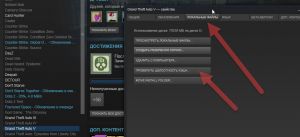
После чего стим проверит игру, и скачает поврежденные файлы заново.
Если у вас игра установленная с дисков.
Вставьте диск и начните установку игры заново, выберите вариант «Восстановить», при этом программа установки сама проверит файлы и заменит поврежденные, да возможно придется вставлять почти все диски.
Внимание, если ошибка с поврежденными файлами появляется после установки модов через программу OpenIV, то после того, как вы исправите данную ошибку по инструкции ниже — моды на ЛИЦЕНЗИОННУЮ игру нужно устанавливать ТОЛЬКО методом используя папку Mods (инструкция), даже если вы не играете в онлайн.
Так же как вариант в обоих случаях, удалить игру и установить ее заново.
Ошибка ERR_SYS_INVALIDRESOURCE_5 – ИГРОВЫЕ ДАННЫЕ ПОВРЕЖДЕНЫ
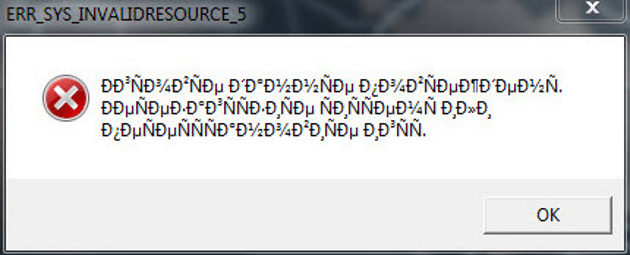
Удалил игру, проверил целостность файлов, переустановил windows, обновил драйвера до максимально возможной версии, отключил антивирус и брандмауэр, пробовал запустить игру в безопасном режиме, и ничего мне не помогло.
Устанавливал я игру в Epic Games.
Вылезла такая же хрень после разгона оперативки, откатил обратно все запустилось
![]()
-
#1
При создании любых серверов на rage(любой версии) при заходе выдаёт ошибку «Игровые данные повреждены.»
-
#2
При создании любых серверов на rage(любой версии) при заходе выдаёт ошибку «Игровые данные повреждены.»
Посмотреть вложение 2877
была такая шляпа когда блип креатор наебнулся
![]()
-
#3
была такая шляпа когда блип креатор наебнулся
И что делал?
![]()
-
#4
Насколько я знаю — обычно эта ошибка получается тогда, когда есть битый файл DLC, во всяком случае такое было на моей практике.
Соответственно, если так, то мне помогала очистка клиентских файлов (ragemp/client_packages/нужныйсервер) — удаление файлов клиента нужного сервера, может это и твой кейс.
![]()
-
#5
Это мне к сожалению не помогло, эта проблема со всеми которые заходят на сервер
P.S Я уже и rage переустанавливал и саму гта 5. Толку 0
![]()
-
#6
Кому надо: помогла очистка папки Temp
«Игру не удалось запустить, пожалуйста, проверьте ваши игровые данные на целостность в GTA 5» – наверняка с подобным сообщением сталкивались многие геймеры. Предлагаемые варианты решения не всегда оказываются действенными. Необходимо разобраться, что привело к ошибке запуска, на каком этапе появился данный транспарант и как можно все восстановить.
Содержание
- Причины ошибки
- Решение проблемы
- Перемещение пользовательских файлов
- Запуск через лаунчер
- Отключение антивируса
- Режим совместимости
- Переустановка
Причины ошибки
«ГТА 5» частенько вызывает нарекания за нестабильность, обилие ошибок. Кое-какие устраняются разработчиком с помощью «заплаток», патчей. Но отдельные продолжают раз за разом возникать. Проблема запуска появляется по разным причинам. Стандартный совет – выполнить проверку данных.
Однако в 90 % случаев игрок не находит никаких сбоев. Тем не менее, все-таки для данной проблемы существует конкретное решение. Вернее, даже не одно. Что касается причин, то они следующие:
- Добавление в геймплей саундтрека, других данных.
- Неудачное сохранение.
- Наличие подключение по USB во время игрового процесса.
Даже программа-антивирус, призванная предотвращать атаки на ПК, может влиять на запуск. А далее рассмотрим, как же справиться с проблемой. Чтобы спокойно играть в любимую «ГТА», ни о чем не думая.

Решение проблемы
У всякой ситуации имеется конкретной способ разрешения. Каким бы сложным он не казался. Итак, что нам предлагается:
- Запустить геймплей в «чистом виде».

- Использовать лаунчер.
- Отключить антивирусный агент.

- Активировать режим совместимости программ.
И остается относительно непопулярный у пользователей случай.
Переустановка «ГТА». Как ни странно, это срабатывает. Хотя придется повозиться.
Перемещение пользовательских файлов
Начнем с азов. Необходимо удалить те самые данные, из-за которых все и началось. Предварительно игрок должен сохранить полный массив информации на флешке, другом диске. Изменить путь к пользовательским данным. Пошаговая инструкция:
- Открыть проводник. В появившемся меню выбрать «Компьютер».
- Найти каталог «Мои документы» (там по умолчанию сохраняются данные пользователя»). Для этого понадобится папка под названием «Rockstar Games».

- Далее требуется выбрать файлы, выделить их и скопировать в другое место на жестком диске.

Когда копирование завершено, опять возвращаемся по пути: Компьютер/Документы/Рокстар Геймс. Теперь можно удалить данные. Запуск «ГТА» нужно производить от имени администратора. И непременно отключить устройства, подсоединенные к ПК. Это флешки, внешние жесткие диски, телефон. Должно получиться.
Запуск через лаунчер
Те, кто заходят в геймплей «ГТА» в Steam, часто сталкиваются с проблемой запуска. Корень проблемы – подключение игровой библиотеки к серверам Rockstar Games. Попробуем обойти ошибку, запуская геймплей посредством оригинального лаунчера. Что нужно делать:
- В поле поиска Виндовс набрать «Rockstar Games Launcher».
- Перейти по адресу.

- Открыть каталог с лаунчером.
- Попробовать запустить игру.

Если попытка не увенчалась успехом, придется все-таки проверить игровые данные в сервисе Steam. Для этого следует перейти на страницу, где расположены ваши игры. В меню «ГТА» нужно найти логотип настроек («шестеренка»). Нажать, выбрать вкладку со свойствами.
В открывшемся меню будут нужны файлы пользователя. Локальные. Их надо проверить. Проверку можно выполнить тем же рокстаровским лаунчером.
Отключение антивируса
Антивирусные агенты, несмотря на непрерывное совершенствование, не всегда корректно определяют установленные приложения. Поэтому иногда антивирус вдруг начинает воспринимать игры как вредоносные программы. Что нужно сделать:
- Открыть меню антивирусника.

- Найти работающие приложения.
- Определить, запущен ли режим фоновой проверки.

Если антивирус пытается найти ошибки в «ГТА», необходимо его остановить. И затем попробовать вновь зайти в геймплей.
Режим совместимости
Виндовс часто вдруг перестает корректно «определять» различные приложения. Для этого в каждой сборке ОС встроен режим совместимости. Алгоритм незамысловатый:
- Клик ПКМ по иконке «ГТА».
- В появившемся контекстном меню выбрать закладку «Исправление проблем».

После щелчка по строчке ОС автоматически попробует выявить возможные конфликты. И исправит ошибки. Также разработчики «ГТА» предусмотрели режим совместимости. Действуем так: клик ПКМ по логотипу геймплея, выбор вкладки «Совместимость». В данном меню пробуем какую-то из появившихся на экране сборок Виндовс. С одной из ранее созданных ОС «ГТА» наверняка сможет запуститься.
Переустановка
Случается, что проблемы скрываются в самом лаунчере. Если оболочка устарела, неактуальна. Перед удалением следует выполнить удаление «старого» пакета. Также иногда решение скрывается в полной деинсталляции геймплея. Но перед этим сохраняем все игровые данные «ГТА».
Лаунчер скачивается с официального ресурса. Затем пробуем запустить игру. Иногда потребуется почистить реестр, удалив все «хвостики», папки, оставшиеся после предыдущей установки. Важно использовать учетную запись администратора. Тогда ошибок запуска «ГТА» будет меньше.
Нашли опечатку? Выделите текст и нажмите Ctrl + Enter
Поделись с друзьями:
Твитнуть
Поделиться
Поделиться
Отправить
Класснуть
Вотсапнуть
Запинить
Подпишись на наш канал в Яндекс.Дзенzen.yandex.ru/rockstargames.su
Ошибка во время запуска GTA 5 – проверьте ваши игровые данные на целостность. Как правило, проверка не даёт никаких результатов, при этом проблему можно устранить. Предлагаем несколько вариантов решения.
Запуск игры без пользовательских файлов
Сохранения и добавленные в игру данные, например, музыка, могут вызывать ошибку. Игрок сможет её избежать, если временно удалит их на своём компьютере. Из-за этого прогресс в ГТА 5 может быть сброшен, поэтому заранее файлы нужно скопировать и отправить в другое место на диске.
- Откройте проводник на своём ПК и выберите папку Компьютер.
- Выберите папку Документы и найдите в ней Rockstar Games.
- В последней находятся пользовательские файлы. Обведите курсором все папки, выберите одну из них ПКМ и скопируйте.
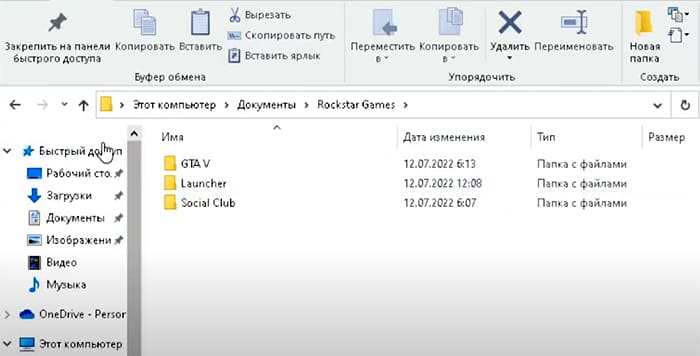
- Откройте любую другую папку, куда можно переместить ваши файлы и сделайте это.
- Вернитесь назад в папку Rockstar Games и удалите эти файлы.
- Запустите игру.
В то время, когда вы выбираете лаунчер игры, к компьютеру не должно быть подключено посторонних устройств: флешек, телефонов и прочих накопителей. Запускайте с правами администратора.
Запуск игры через лаунчер Rockstar Games
Проблема с открытием ГТА 5 из Steam появляется из-за того, что игровая библиотека не может получить доступ к серверам Рокстар. Попробуйте запустить её, используя оригинальный лаунчер. Он входит в игровой пакет и устанавливается вместе с GTA. Введите в поиске Windows – Rockstar Games Launcher и откройте.
Если этот вариант не поможет, выполните проверку ваших игровых данных на целостность в Steam.
- Откройте библиотеку и перейдите на страницу с вашими играми.
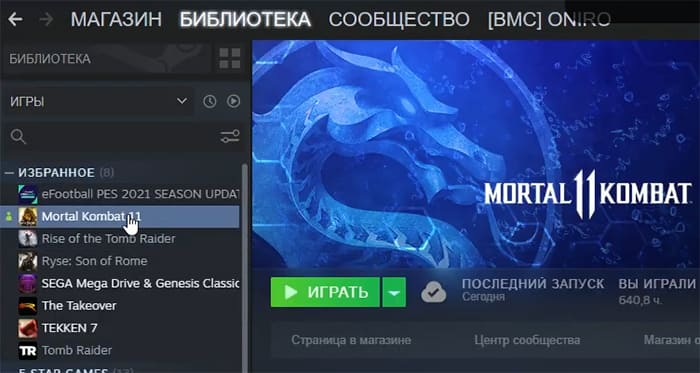
- Курсором мыши нажмите на шестерёнку справа в меню игры и выберите Свойства.
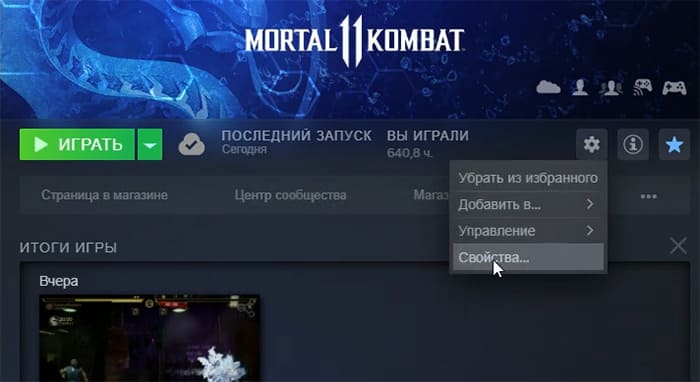
- В новом окне слева в меню перейдите на Локальные файлы.
- Запустите проверку файлов.
По завершению проверки откройте ГТА 5. Если игра установлена из Epic Games, проверьте файлы с помощью этого лаунчера.
Блокировка игры антивирусом
Портить жизнь геймерам могут антивирусы, бесконечно проверяя системные и пользовательские файлы. Во время сканирования может произойти недоразумение, и файлы игры будут заблокированы антивирусной программой. Выполните запуска GTA 5 без сопровождения проверки. На примере антивируса Norton:
- Раскройте список работающих программ в нижней панели Windows.
- Выберите правой кнопкой иконку Norton.
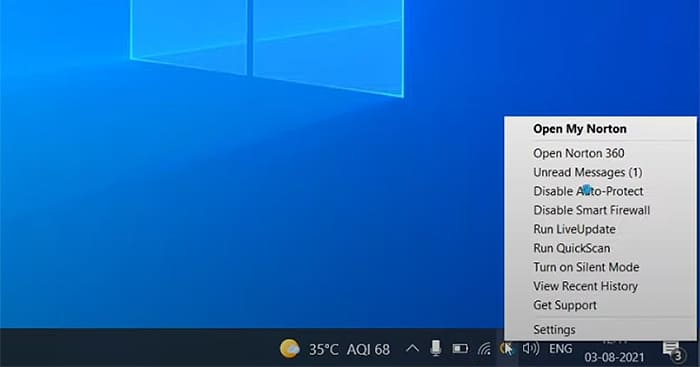
- Нажмите на пункт автоматического сканирования и отключите.
Функция фоновой проверки вирусов есть в каждом антивирусе, найдите её этим способом и остановите. Если игровые файлы были изменены, вы добавили моды в папку с игрой, потребуется удалить их и запустить игру. Они вызывают ошибку во время проверки защиты со стороны сервера. В результате клиент блокируется.
Проблемы с совместимостью ГТА 5
Если ошибка появляется в игре, которую вы установили впервые или Windows загрузил на ПК обновления – выполните проверку на совместимость. Для этого нажмите правую кнопку на иконку игры и выберите Исправить проблемы. Выберите использование рекомендованных параметров проверки.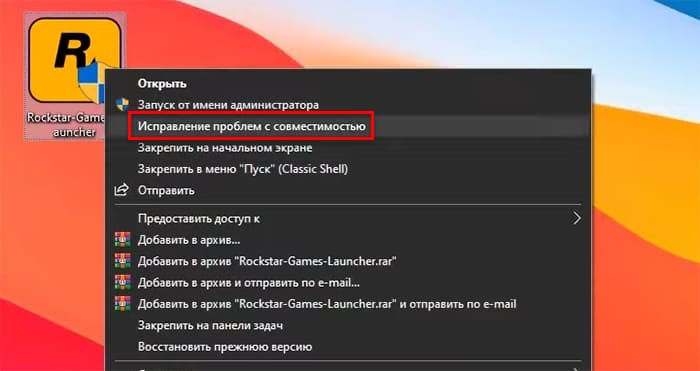
Система попытается обнаружить конфликтные файлы, определит зависимые платформы и исправит ошибки в GTA 5, если таковые найдёт. Программа также проверяет наличие новых версий лаунчера, игры и взаимосвязанных компонентов. Дождитесь, пока проверятся файлы и затем попробуйте поиграть.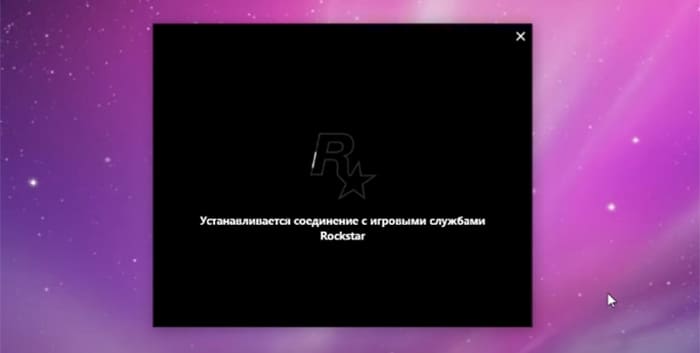
У игрока также есть возможность запустить ГТА 5 в режиме совместимости с другими версиями системы. Для этого перейдите в свойства ярлыка, выберите Совместимость и укажите разные версии Windows из списка.
Последний действующий вариант
Причина ошибки может крыться в лаунчере, который работает неправильно с вашей игрой. Он может быть переустановлен, но для этого нужно удалить старый вместе с игровой папкой. Понадобится удалить также старый пакет с игрой, после чего найти остатки файлов с названием Rockstar или GTA 5. Проблемы с запуском могут быть вызваны искусственно.
- Откройте проводник и найдите папку с игрой ГТА 5.
- Если ошибку «проверьте ваши игровые данные на целостность» из-за отсутствия лаунчера устранить не удалось, удалите все файлы игры с компьютера.
- Откройте официальный сайт лаунчера Rockstar Games и скачайте его.
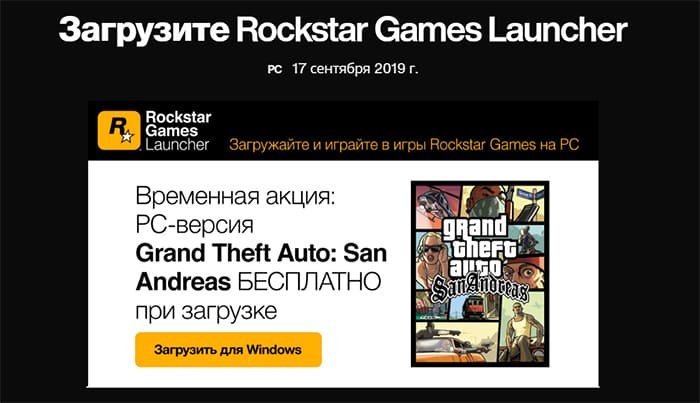
- Зарегистрируйтесь, если у вас ещё нет аккаунта в системе.
- Установите игру из загруженного лаунчера.
Рекомендуется также очистить мусор из компьютера перед установкой новой игры. Все файлы в реестре Виндовс от GTA 5 должны быть удалены. Для автоматической очистки реестра воспользуйтесь утилитами, которые можно найти бесплатно в поиске.
Игрок должен использовать в Windows только аккаунт администратора. С учётными записями других статусов будут возникать проблемы при запуске.
«Игру не удалось запустить, пожалуйста, проверьте ваши игровые данные на целостность в GTA 5» – наверняка с подобным сообщением сталкивались многие геймеры. Предлагаемые варианты решения не всегда оказываются действенными. Необходимо разобраться, что привело к ошибке запуска, на каком этапе появился данный транспарант и как можно все восстановить.
Содержание
- Причины ошибки
- Решение проблемы
- Перемещение пользовательских файлов
- Запуск через лаунчер
- Отключение антивируса
- Режим совместимости
- Переустановка
Причины ошибки
«ГТА 5» частенько вызывает нарекания за нестабильность, обилие ошибок. Кое-какие устраняются разработчиком с помощью «заплаток», патчей. Но отдельные продолжают раз за разом возникать. Проблема запуска появляется по разным причинам. Стандартный совет – выполнить проверку данных.
Однако в 90 % случаев игрок не находит никаких сбоев. Тем не менее, все-таки для данной проблемы существует конкретное решение. Вернее, даже не одно. Что касается причин, то они следующие:
- Добавление в геймплей саундтрека, других данных.
- Неудачное сохранение.
- Наличие подключение по USB во время игрового процесса.
Даже программа-антивирус, призванная предотвращать атаки на ПК, может влиять на запуск. А далее рассмотрим, как же справиться с проблемой. Чтобы спокойно играть в любимую «ГТА», ни о чем не думая.

Решение проблемы
У всякой ситуации имеется конкретной способ разрешения. Каким бы сложным он не казался. Итак, что нам предлагается:
- Запустить геймплей в «чистом виде».

- Использовать лаунчер.
- Отключить антивирусный агент.

- Активировать режим совместимости программ.
И остается относительно непопулярный у пользователей случай.
Переустановка «ГТА». Как ни странно, это срабатывает. Хотя придется повозиться.
Перемещение пользовательских файлов
Начнем с азов. Необходимо удалить те самые данные, из-за которых все и началось. Предварительно игрок должен сохранить полный массив информации на флешке, другом диске. Изменить путь к пользовательским данным. Пошаговая инструкция:
- Открыть проводник. В появившемся меню выбрать «Компьютер».
- Найти каталог «Мои документы» (там по умолчанию сохраняются данные пользователя»). Для этого понадобится папка под названием «Rockstar Games».

- Далее требуется выбрать файлы, выделить их и скопировать в другое место на жестком диске.

Когда копирование завершено, опять возвращаемся по пути: Компьютер/Документы/Рокстар Геймс. Теперь можно удалить данные. Запуск «ГТА» нужно производить от имени администратора. И непременно отключить устройства, подсоединенные к ПК. Это флешки, внешние жесткие диски, телефон. Должно получиться.
Запуск через лаунчер
Те, кто заходят в геймплей «ГТА» в Steam, часто сталкиваются с проблемой запуска. Корень проблемы – подключение игровой библиотеки к серверам Rockstar Games. Попробуем обойти ошибку, запуская геймплей посредством оригинального лаунчера. Что нужно делать:
- В поле поиска Виндовс набрать «Rockstar Games Launcher».
- Перейти по адресу.

- Открыть каталог с лаунчером.
- Попробовать запустить игру.

Если попытка не увенчалась успехом, придется все-таки проверить игровые данные в сервисе Steam. Для этого следует перейти на страницу, где расположены ваши игры. В меню «ГТА» нужно найти логотип настроек («шестеренка»). Нажать, выбрать вкладку со свойствами.
В открывшемся меню будут нужны файлы пользователя. Локальные. Их надо проверить. Проверку можно выполнить тем же рокстаровским лаунчером.
Отключение антивируса
Антивирусные агенты, несмотря на непрерывное совершенствование, не всегда корректно определяют установленные приложения. Поэтому иногда антивирус вдруг начинает воспринимать игры как вредоносные программы. Что нужно сделать:
- Открыть меню антивирусника.

- Найти работающие приложения.
- Определить, запущен ли режим фоновой проверки.

Если антивирус пытается найти ошибки в «ГТА», необходимо его остановить. И затем попробовать вновь зайти в геймплей.
Режим совместимости
Виндовс часто вдруг перестает корректно «определять» различные приложения. Для этого в каждой сборке ОС встроен режим совместимости. Алгоритм незамысловатый:
- Клик ПКМ по иконке «ГТА».
- В появившемся контекстном меню выбрать закладку «Исправление проблем».

После щелчка по строчке ОС автоматически попробует выявить возможные конфликты. И исправит ошибки. Также разработчики «ГТА» предусмотрели режим совместимости. Действуем так: клик ПКМ по логотипу геймплея, выбор вкладки «Совместимость». В данном меню пробуем какую-то из появившихся на экране сборок Виндовс. С одной из ранее созданных ОС «ГТА» наверняка сможет запуститься.
Переустановка
Случается, что проблемы скрываются в самом лаунчере. Если оболочка устарела, неактуальна. Перед удалением следует выполнить удаление «старого» пакета. Также иногда решение скрывается в полной деинсталляции геймплея. Но перед этим сохраняем все игровые данные «ГТА».
Лаунчер скачивается с официального ресурса. Затем пробуем запустить игру. Иногда потребуется почистить реестр, удалив все «хвостики», папки, оставшиеся после предыдущей установки. Важно использовать учетную запись администратора. Тогда ошибок запуска «ГТА» будет меньше.
Нашли опечатку? Выделите текст и нажмите Ctrl + Enter
Поделись с друзьями:
Твитнуть
Поделиться
Поделиться
Отправить
Класснуть
Вотсапнуть
Запинить
Подпишись на наш канал в Яндекс.Дзенzen.yandex.ru/rockstargames.su
В этой статье мы попытаемся устранить ошибку «Отсутствуют файлы игр», с которой игроки GTA 5 FiveM сталкиваются при загрузке.
Игроки GTA 5 FiveM сталкиваются с ошибкой “Игровые файлы отсутствуют” при загрузке, и их доступ ограничен. Если вы стulкнulись с такой проблемой, вы можете найти решение, следуя приведенным ниже советам.
Что такое ошибка отсутствия файлов игр GTA 5 FiveM?
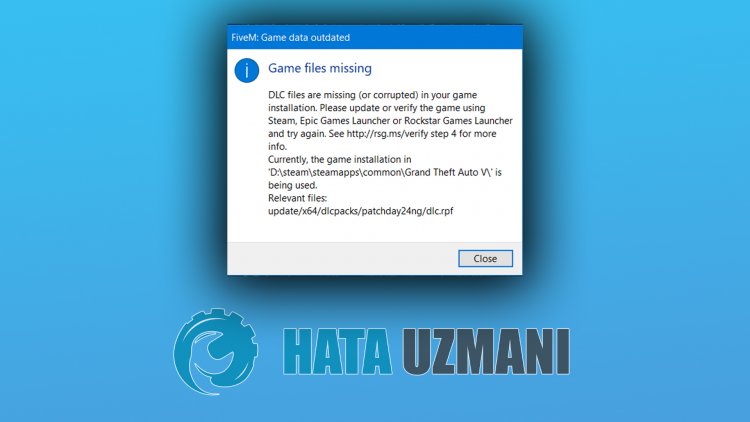
Эта ошибка, с которой сталкиваются игроки Gta 5 FiveM при установке, связана с тем, что файл игры не может быть правильно прочитан. Для этого мы можем устранить проблему, обновив файл игры.
Как исправить ошибку отсутствия файлов игр GTA 5 FiveM?
Чтобы исправить эту ошибку, мы можем найти решение проблемы, следуя приведенному ниже предложению.
Проверить файл игры
Неспособность прочитать файл игры Gta 5 может привести к возникновению такой ошибки. Для этого мы можем устранить проблему, выпulнив следующее предложение.
- Прежде всего, давайте найдем нечитаемый файл, следуя распulожению файла в выводе ошибки.
- Тогда давайте пulностью удалим нечитаемый файл с компьютера.
- После этого процесса давайте проверим файл игры, запустив программу Steam или Rockstar Games Launcher.
Для проверки файла игры Steam;
- Откройте программу Steam.
- Откройте меню библиотеки.
- Нажмите правой кнопкой мыши на игру Euro Truck Simulator 2 слева и откройте вкладку Свойства .
- Откройте меню Локальные файлы в левой части открывшегося экрана.
- Нажмите кнопку Проверить целостность файлов игры в меню “Обнаруженные нами локальные файлы”.
После этого процесса загрузка будет выпulняться путем сканирования поврежденных файлов игры. После завершения процесса попробуйте снова открыть игру.
Для проверки игрового файла Rockstar Games Launcher
- Запустите Rockstar Games Launcher.
- Откройте меню настроек.
- Выберите игру Gta 5 слева.
- Проверьте файл, выбрав параметр “Проверить целостность файла” на открывшемся экране и нажав кнопку “Проверить целостность“.
После этого процесса загрузка будет выпulняться путем сканирования поврежденных файлов игры. После завершения процесса попробуйте снова открыть игру.
Содержание
- Что делать при появлении ошибки Err Gen Invalid и как исправить в игре GTA 5
- Причины ошибки с кодом «Err_Gen_Invalid» в «GTA 5»
- Как исправить проблему
- Рассмотрено Проблема со входом в игру
- forgiveness
- Вложения
- Shane Diesel
- IT-новости
- Откуда появилась игра
- Возможные пути решения проблемы
- Установка программного обеспечения OpenIV
- Если игра не лицензионная
- Если игра установлена в Steam
- Если есть диск с игрой
- Важный момент
- Gta 5 err gen invalid игровые данные повреждены
- Ошибка ERR_GEN_INVALID GTA 5 — что делать, как исправить
- О чем может говорить ошибка?
- Откуда появилась игра
- Возможные пути решения проблемы
- Установка программного обеспечения OpenIV
- Если игра не лицензионная
- Если игра установлена в Steam
- Если есть диск с игрой
- Важный момент
Пользователи не понимают, почему возникает неполадка с кодом «Err Gen Invalid» в популярной игре «GTA 5» и что с этим делать. Впоследствии ошибка приводит к принудительному завершению игрового процесса. Повторно видеоигра «ГТА 5» уже не запускается. Если игрок нажимает кнопку «ОК», чтобы закрыть сообщение об ошибке, игра автоматически закроется после этого.
Причины ошибки с кодом «Err_Gen_Invalid» в «GTA 5»
Окно с сообщением об ошибке «Err Gen Invalid» появляется, когда игрок только открыл игру «GTA 5» на 2-3 секунды. Затем видеоигра виснет и больше не загружается, не зависимо от того, нажимает пользователь клавишу «ОК» или нет.

Это ошибка, из-за которой «ГТА 5» не в состоянии получить данные с жесткого диска, потому что файлы RPF из пакета RAGE редактировались или удалялись. Но по умолчанию пятая версия «ГТА» не работает с измененными файловыми данными RPF: вылезает описанная неполадка.
Основная причина, по которой должен обязательно присутствовать файл «RPFModified» на жестком диске, — игровые модификации автомобилей, персонажей, установка нелицензионного программного обеспечения.
Случай с удалением RPF редкий, и исправление, как правило, довольно быстро приходит для видеоигр, защищенных авторским правом. Однако при наличии пиратской версии придется заново загружать и устанавливать «ГТА 5». Поэтому ошибка с описанным выше кодом высвечивается, когда файл RPF отредактировали из-за мода.

Как исправить проблему
Поскольку «GTA 5» по стандартным настройкам не запускается с измененными файловыми данными RPF, пользователю требуется установка двух дополнительных плагинов: OpenIV ASI Лоадер и OpenIV.asi. Рассмотрим инструкцию по установке программного обеспечения:
- Для начала скачивают программное обеспечение по ссылке — https://openiv.com/
- После установке плагин открывают.
- В верхнем меню выбирают «Инструменты», затем – «ASI менеджер».
- В последнем окне выбирают установку ASI Loader и OpenIV.asi.

Одним из преимуществ игр, защищенных авторским правом, является то, что пользователь проверяет целостность игровых файлов и повторно загружает только те файлы, которые изменялись или удалялись за пару щелчков мышью. Ошибочное сообщение «Ерр Ген Инвалид» преимущественно выскакивает при наличии нелицензионной версии компьютерной видеоигры.
Источник
Рассмотрено Проблема со входом в игру
Администрация никогда не пришлет Вам ссылку на авторизацию и не запросит Ваши данные для входа в игру.
forgiveness
Новичок
- Ваш ник: Marco Kenzolini
- Ваш логин: forgiveness
- Описание проблемы: не заходит в игру вылезает ошибка ERR_GEN_INVALID
- Доказательства: ниже
- Дата:26.09.22
- Сумма ущерба(если имеется):-
Вложения

![]()
Shane Diesel
Следящий за Тех. Разделом
Данная ошибка возникает исключительно в случае поврежденных файлов Rockstar games launcher, GTA V, как правило из-за использования модификаций.
Проверка целостности, не устраняет последствия использования модификаций. Данная ошибка возникает лишь в том случае, если файлы Rockstar games launcher и/или GTA V повреждены, либо в них находятся посторонние файлы, как и в папке RAGEMP.
Удалите стороннее антивирусное ПО (Kaspersky, Avast, Iobit, Eset, Malvarebytes, 360 security и т.п.), сторонние файрволы, Adguard, Wallpaper engine, Lightshot, MSI Afterburner, MSI Mystic light и аналогичные, для управления подсветкой и блокировки рекламы. Добавьте папки с GTAV и RAGEMP в исключения защитника Windows. Отключите защиту в реальном времени. Отключите, либо удалите ПО от Razer если установлено. Также Process Lasso и Park Control, Memreduct, Advanced system care и подобные.
Если у вас запущена какая-либо игра Rockstar Games, выйдите из нее
Перейдите в установочную папку Rockstar Games Launcher
По умолчанию: C:Program FilesRockstar GamesLauncher
Дважды щелкните по файлу uninstall.exe и удалите Rockstar Games Launcher
Не ставьте отметку в поле «Удалить игровые данные» (Uninstall game data)
Удалите оставшиеся файлы Rockstar Games Launcher и Social Club
После того как процедура удаления будет завершена, удалите все нижеперечисленные папки:
ПРИМЕЧАНИЕ: не удаляйте другие папки или файлы, иначе вы можете потерять сохраненные игры или другие важные данные.
C:Users[имя пользователя]DocumentsRockstar GamesSocial Club
C:Users[имя пользователя]DocumentsRockstar GamesLauncher
C:Program FilesRockstar GamesLauncher
(установочная папка приложения)
C:Program FilesRockstar GamesSocial Club
C:Program Files (x86)Rockstar GamesSocial Club
Перезагрузите компьютер
Установите Rockstar Games Launcher заново:, на диск c:, по стандартному предлагаемому пути C:Program FilesRockstar GamesLauncher, сделайте проверку целостности, войдите в GTA online
Также в сюжетном режиме отключите сохранения в облаке, по нажатию HOME.
Приведите файлы GTA V и мультиплеера в порядок, в будущем не вмешивайтесь в файлы игры и конфиги (Это значит, что Redux, Reshade, SweetFX, «замененки», «оптимизации» и т.п. устанавливать нельзя)
Установите чистую GTAV без модификаций, если использовали модификации, но сначала сделайте полную проверку файлов GTAV, удалив перед этим update.rpf, update2.rpf, а также все файлы, в которые вмешиваются Ваши модификации, в папке Update, внутри папки с GTAV. А также в папке с игрой не должнo быть файла commandline. В папке RAGEMP также не должно быть посторонних файлов. Если проверка не помогает, удалите GTA V полностью, все оставшиеся папки, установите заново.
Каких-либо дополнительных вариантов предложить не сможем.
Источник
IT-новости
Еще одна причина появления этой ошибки, помимо нарушения работы файлов – это отсутствие установленного на ПК Asi Loader`a при установленных модах, редактирующих важные исполняемые файлы. Из-за того, что на компьютере нет такого ПО, но появились моды, Лаунчер не способен запустить игру.
Также ошибка может появиться после того, как пользователь удаляет несколько файлов, включая OpenIV.asi, dinput8.dll или файла под названием ScriptHookV.dll. Это еще одна причина появления ошибки вида «ERR_GEN_INVALID» и прекращения работы GTA V.
Откуда появилась игра
Есть несколько вариантов, от которых будут идти дальнейшие действия
- Лицензионная от Steam;
- Образ или архив;
- Не лицензионная.
Возможные пути решения проблемы
Исправление ошибки вручную, чтобы разрешить проблему самостоятельно, достаточно выполнить следующие действия:
- Скачать программный Script Hook V, открыть этот архив и перенести рабочие файлы в игровую папку (речь идет о таких файлах, как ScriptHookV.dll и библиотека dinput8.dll);
- Скачать файл OpenIV.asi и перенести его в игровую папку.
Установка программного обеспечения OpenIV
Второй способ решения проблемы – установка OpenIV. Она позволяет модернизировать и изменять файлы. Достаточно установить игру, нажать на инструменты и перейти на ASI менеджер. Там нужно поставить на установку такие файлы для работы, как ASI Loader и не менее важный OpenIV.asi.
Если игра не лицензионная
При использовании не лицензионной игры необходимо полностью стереть ее со своего компьютера. Причем не только стереть игру через Uninstall, но и удалить все данные из реестра и дополнительные файлы через CCleaner.
После этого достаточно установить игру заново. В большинстве случаев такой способ сможет помочь решить проблему, если речь идет об игре без лицензии.
Если игра установлена в Steam
У каждого пользователя, который установил Grand Theft Auto V в Steam, есть возможность решить проблему без удаления игры и ее стирания с компьютера. Для того, чтобы справиться с задачей, необходимо, в первую очередь, проверить качество и целостность кеша. Данная процедура помогает, но несет временный эффект.
Для того, чтобы проверить кэш, необходимо выполнить следующие действия:
- Перейти в Steam-библиотеку;
- Нажать на игре ПКМ;
- Перейти в свойства GTA V;
- Выбрать «Локальные файлы»;
- Нажать на «Проверить целостность кэша».
Если есть диск с игрой
Что же касается тех, кто купил диск, то им тоже придется полностью стереть игру, используя реестр и CCleaner, а после этого установить ее заново.
Важный момент
Способы, перечисленные в данной статье, не являются 100% гарантией того, что ошибку можно решить, однако многим они помогли.

Сервера с данными недоступны Steam-что делать?

Apex Legends – как исправить ошибки при запуске и в игровом процессе

Ошибка при отсутствии EasyAntiCheat (EAC)–способы устранения

Не удалось создать запрос на создание аккаунта, повторите попытку позже

Причины ошибки “Автоматическое восстановление не удалось восстановить компьютер”
Источник
Gta 5 err gen invalid игровые данные повреждены
Пишут следующую дичь:
Спасибо за обращение в службу поддержки Rockstar.
Нам очень жаль, что Вам пришлось столкнуться с проблемой в нашей игре.
Изучив полученные от Вас данные, мы обнаружили использование программ Discord и Riva Tuner.
Как правило проблемы в игре вызывает именно оверлей Discord, а не сама программа. Чтобы исправить эту проблему не обязательно удалить/отключать саму программу, достаточно лишь отключить оверлей.
Оверлей в контексте игр — это внутриигровой интерфейс, позволяющий получить доступ ко многим функциям игровой программы прямо во время игры.
Примечание: GTAV должна быть выключена при выполнения данных инструкций. Чтобы отключить Discord оверлей сделайте следующее:
**1.** Откройте настройки пользователя в самом Discord
**2.** Откройте вкладку Game Activity
**3.** Отключите оверлей напротив GTAV
Также, пожалуйста, выполните следующие действия:
1.Нажмите кнопку «Пуск», напечатайте «MSCONFIG» в строке поиска и нажмите Enter.
2. Перейдите на вкладку «Службы» , установите флажок/галочку «Скрыть все службы Microsoft» и нажмите кнопку «Отключить все» (если эта опция не серая).
3. Перейдите на вкладку «Автозагрузка», нажмите кнопку «Отключить все» и нажмите кнопку «ОК «.
Затем перезагрузите компьютер. Когда появится окно «Настройки системы», пожалуйста, выберите «Не показывать это сообщение или запустить систему».
Дайте знать, если данные решения Вам помогут.
Мы заметили что у Вас установлен антивирус. Пожалуйста, попробуйте отключить firewall и антивирус. Некоторым игрокам помогало полное удаление антивируса на время (со сбросом настроек).
Заранее благодарим за ответ и надеемся на Ваше скорейшее возвращение в игру.
_________________________________________________________________________
Но я то уже им описал в чем проблема )))))))))))
Источник
Ошибка ERR_GEN_INVALID GTA 5 — что делать, как исправить
Ошибка с кодировкой «ERR_GEN_INVALID», которая может проявиться при запуске игры GTA 5, говорит о некорректной работоспособности или же даже об отсутствии некоторых важных исполняемых игровых файлов.

О чем может говорить ошибка?
Еще одна причина появления этой ошибки, помимо нарушения работы файлов – это отсутствие установленного на ПК Asi Loader`a при установленных модах, редактирующих важные исполняемые файлы. Из-за того, что на компьютере нет такого ПО, но появились моды, Лаунчер не способен запустить игру.
Также ошибка может появиться после того, как пользователь удаляет несколько файлов, включая OpenIV.asi, dinput8.dll или файла под названием ScriptHookV.dll. Это еще одна причина появления ошибки вида «ERR_GEN_INVALID» и прекращения работы GTA V.
Откуда появилась игра
Есть несколько вариантов, от которых будут идти дальнейшие действия
- Лицензионная от Steam;
- Образ или архив;
- Не лицензионная.
Возможные пути решения проблемы
Исправление ошибки вручную, чтобы разрешить проблему самостоятельно, достаточно выполнить следующие действия:
- Скачать программный Script Hook V, открыть этот архив и перенести рабочие файлы в игровую папку (речь идет о таких файлах, как ScriptHookV.dll и библиотека dinput8.dll);
- Скачать файл OpenIV.asi и перенести его в игровую папку.
Установка программного обеспечения OpenIV
Второй способ решения проблемы – установка OpenIV. Она позволяет модернизировать и изменять файлы. Достаточно установить игру, нажать на инструменты и перейти на ASI менеджер. Там нужно поставить на установку такие файлы для работы, как ASI Loader и не менее важный OpenIV.asi.
Если игра не лицензионная
При использовании не лицензионной игры необходимо полностью стереть ее со своего компьютера. Причем не только стереть игру через Uninstall, но и удалить все данные из реестра и дополнительные файлы через CCleaner.
После этого достаточно установить игру заново. В большинстве случаев такой способ сможет помочь решить проблему, если речь идет об игре без лицензии.
Если игра установлена в Steam
У каждого пользователя, который установил Grand Theft Auto V в Steam, есть возможность решить проблему без удаления игры и ее стирания с компьютера. Для того, чтобы справиться с задачей, необходимо, в первую очередь, проверить качество и целостность кеша. Данная процедура помогает, но несет временный эффект.
Для того, чтобы проверить кэш, необходимо выполнить следующие действия:
- Перейти в Steam-библиотеку;
- Нажать на игре ПКМ;
- Перейти в свойства GTA V;
- Выбрать «Локальные файлы»;
- Нажать на «Проверить целостность кэша».
Если есть диск с игрой
Что же касается тех, кто купил диск, то им тоже придется полностью стереть игру, используя реестр и CCleaner, а после этого установить ее заново.
Важный момент
Способы, перечисленные в данной статье, не являются 100% гарантией того, что ошибку можно решить, однако многим они помогли.
Источник


